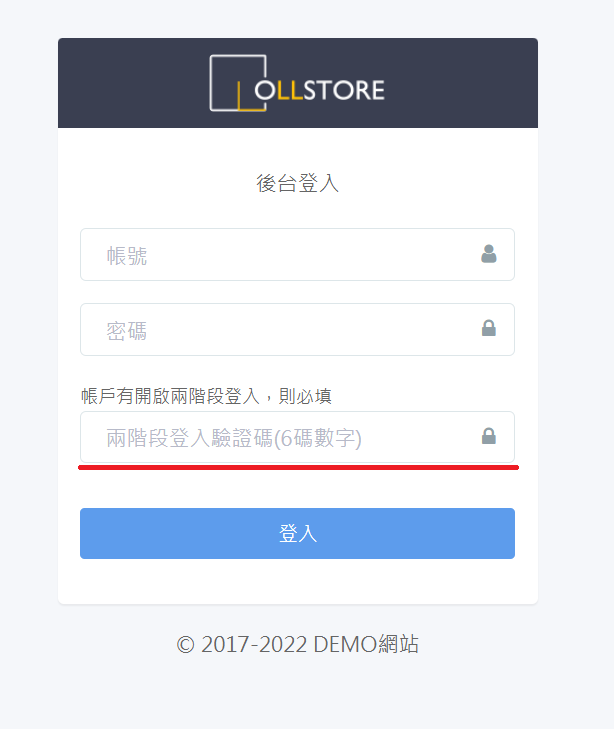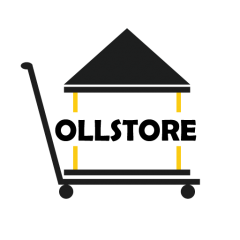為了防止有心人士暴力破解密碼或是使用機器人大量嘗試攻擊,因此OLLSTORE系統添加了兩階段登入機制,雖然會讓登入流程變多,但為了保障資料安全,設定兩階段登入非常有必要。
快速說明兩階段登入的好處,手機綁定Google Authenticator 以後,每隔30秒都會隨機產生6碼數字,在系統後台登入時,則需要將此6碼驗證登入碼輸入。
這樣即使有心人士破解了您的密碼,但他不知道兩階段登入碼的話,則仍然無法登入。
設定方式
首先,登入系統後台,點個人資料
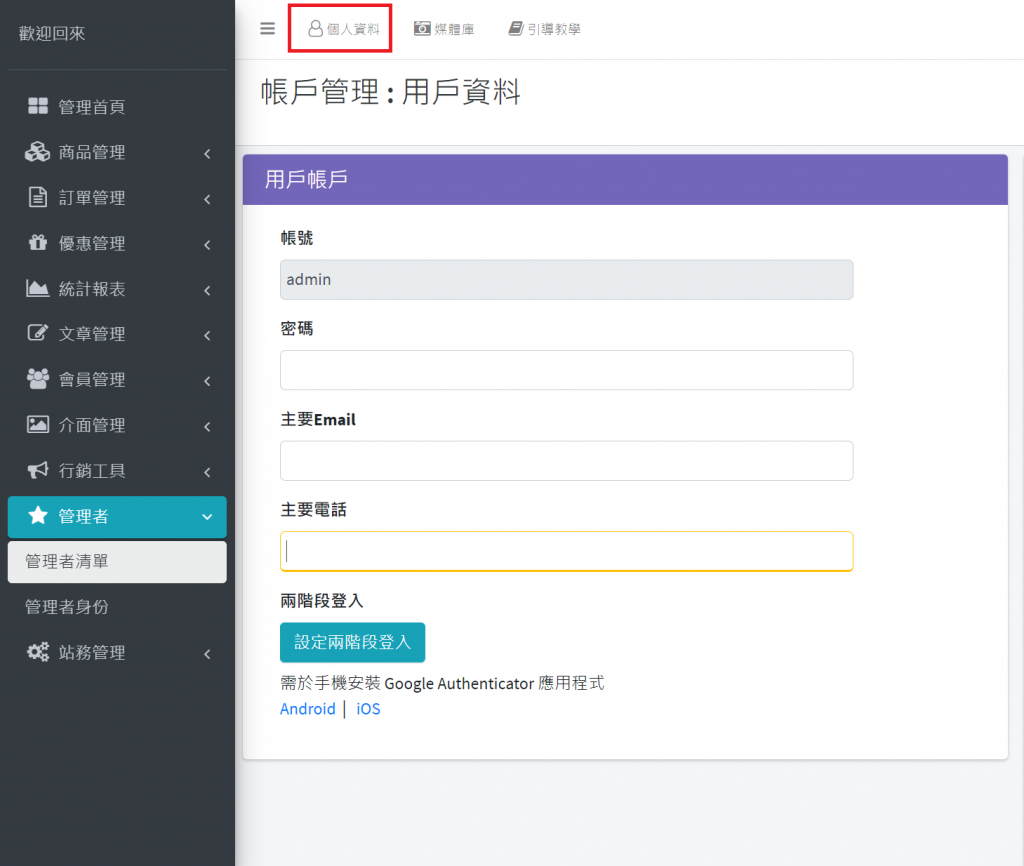
接著,找到裡面的兩階段登入區域,點選[設定兩階段登入]的按鈕。
(再點選之前可以先下載 Google Authenticator App )
系統便會產生一組Auth Token 以及此Auth Token對應的QR Code
您可以在 Google Authenticator App 內以手動填寫Auth Token的方式 或者直接掃描此QR Code
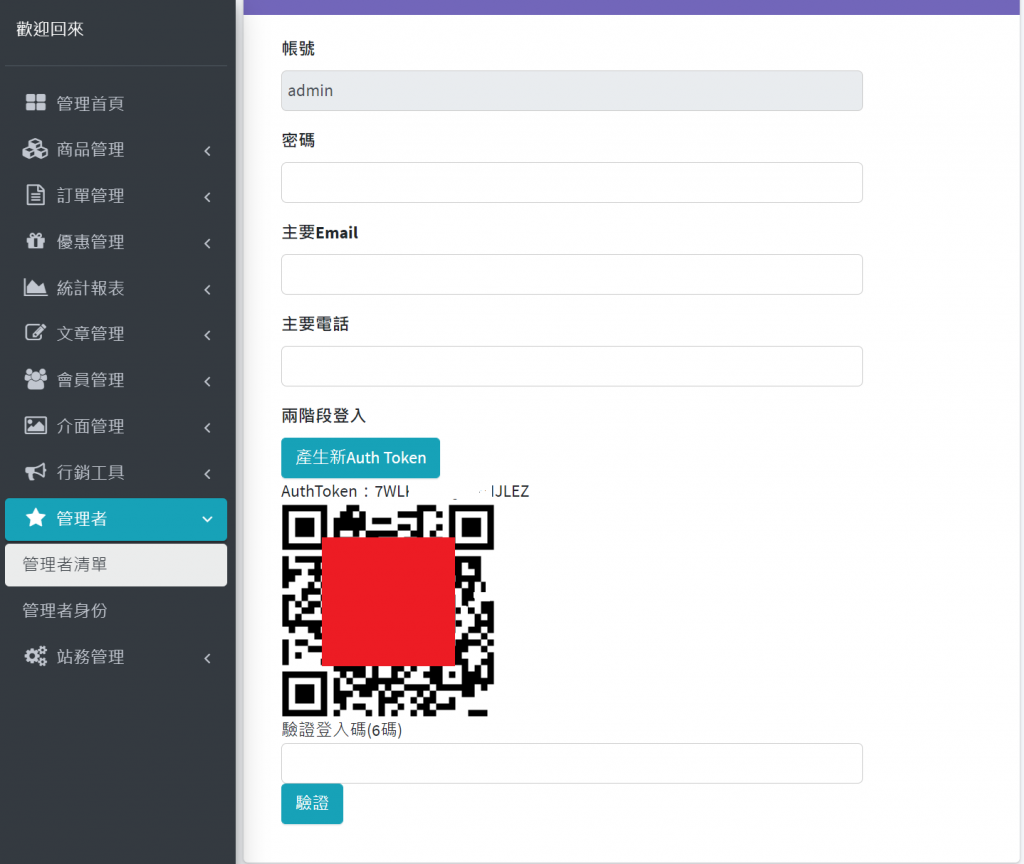
在 Google Authenticator App 添加成功後 ,便會出現一組名為OLLSTORE的動態驗證碼。
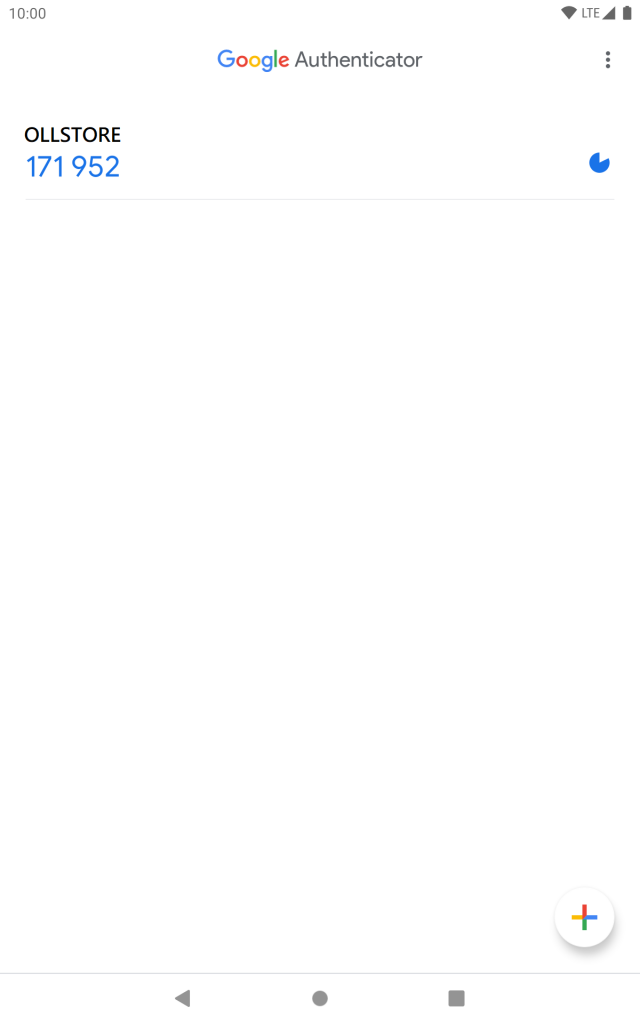
接著將驗證碼輸入到上圖[驗證登入碼]的位置,並按下驗證。
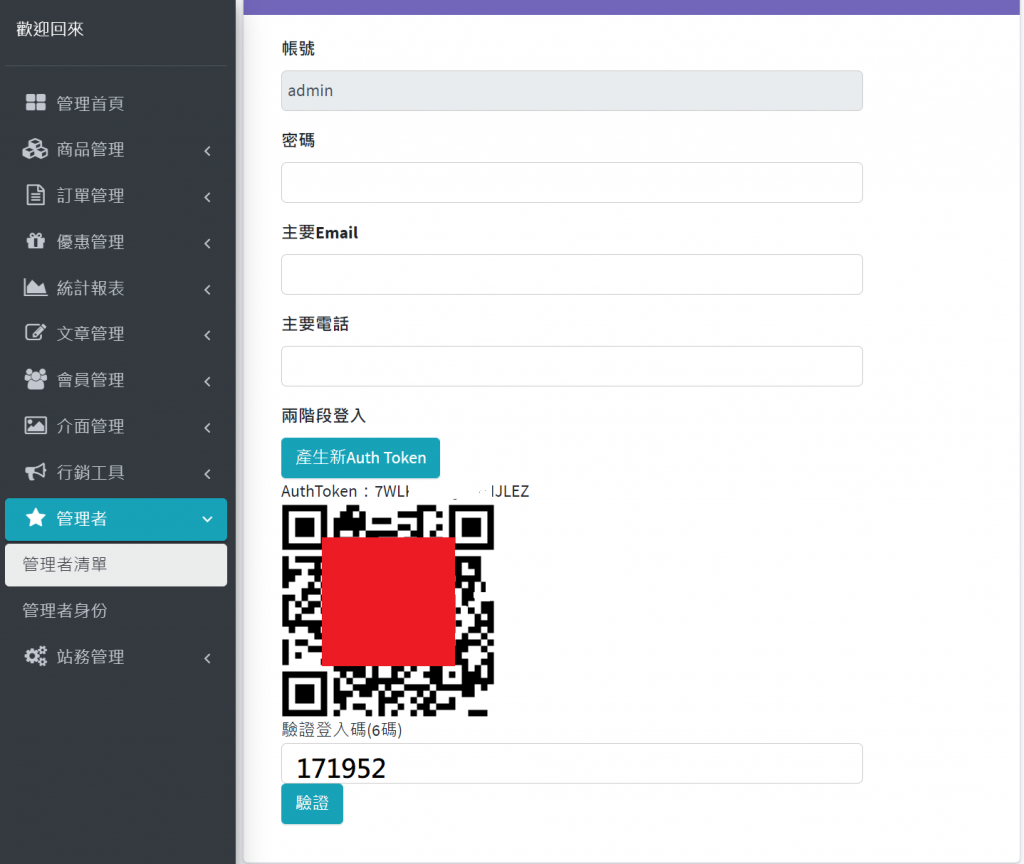
驗證通過的話,就會系統就會顯示[已開啟兩階段登入]的畫面
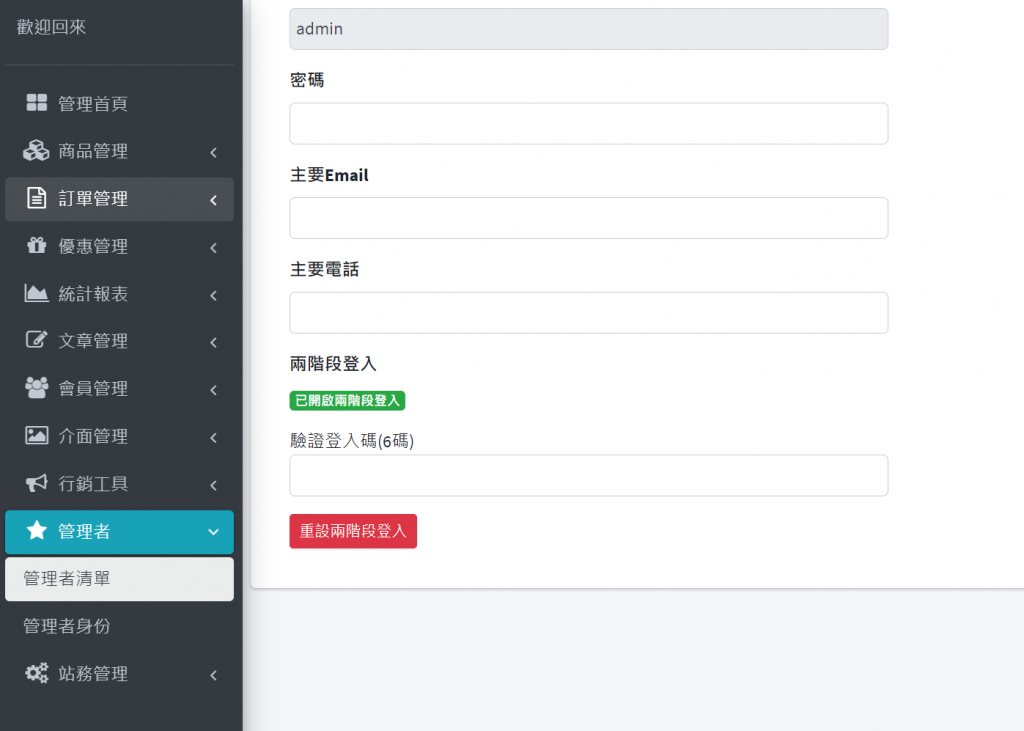
如果需要取消兩階段登入,則需要輸入驗證登入碼,並按下[重設兩階段登入],驗證成功後,將會關閉兩階段登入。
兩階段登入方式
開啟兩階段登入機制以後,未來登入系統都需要將 Google Authenticator App 的驗證碼輸入到下圖的欄位中